Funktion Generierung einer Spezialfarbpalette(Job-Einstellungen )
Verwenden Sie die Funktion Generierung einer Spezialfarbpalette, um die Spotfarbenpaletten Weiß, Glanz, Grundierung und Metallic-Silber zu erstellen.
Schritt 1: Überprüfen der Bedingungen für die Erstellung von Spotfarbenpaletten
Vorgehensweise
- Wählen Sie den Job aus der Job-Liste aus.
-
Überprüfen Sie die Spezialpunkte der Option Dokument-Informationen im Vorschaubereich.
Wenn die folgenden Spotfarben ausgewählt sind, kann diese Spotfarbe nicht erzeugt werden.
: Weiße Palette
: Glanzpalette
: Grundierungspalette
: Metallic-Silber-Palette
WICHTIG Es gibt noch einige andere Bedingungen, unter denen Spotfarbenpaletten nicht erstellt werden können. Die wichtigsten Bedingungen sind nachfolgend aufgeführt.- Vektordaten, denen ein Spotfarbenname zu Weiß/Metallic-Silber/Glanz-Tinte/Grundierfarbe zugewiesen wurde
Zuweisen von Weiß/Metallic-Silber/Glanz/Grundierung zu einer Spotfarbe in vorhandenen Druckdaten
- Rasterdaten
- Variables Feld, das Sie in der Vorlagendatei für den variablen Druck angeben müssen
Schritt 2: Generieren von Spotfarbenpaletten
Vorgehensweise
-
Verwenden Sie eine der folgenden Methoden, um das Fenster Job-Einstellungen zu öffnen.
- Doppelklicken Sie auf den einzustellenden Job.
- Klicken Sie mit der rechten Maustaste auf den einzustellenden Job und dann auf .
- Wenn Sie einen Job ausgewählt haben, klicken Sie auf
auf der linken Seite des Job-Werkzeugbereichs und dann auf
Job-Einstellungen .
-
Klicken Sie auf
Qualität.
- Verwenden Sie Qualitätseinstellungen und wählen Sie einen Modus, der Spotfarben enthält.
-
Wählen Sie die zu erzeugende Spotfarbe mit Spezialfarbe unter Generierung einer Spezialfarbpalette aus.
Wenn ein Modus mit zwei Spotfarben ausgewählt ist, können Sie über das Pulldown-Menü die Spotfarbe auswählen und ihre Einstellungen konfigurieren.
- Aktivieren Sie das Kontrollkästchen Spezialfarbpalette generieren.
-
Geben Sie die Generiertes Muster an.
Abbildung 1. Druckdaten 
Generiertes Muster Bild der zu generierenden Spotfarbpalette Fenster Job-Einstellungen Druckbereich Die Palette wird unter den Objekten generiert. 

Außerhalb Druckbereich Die Palette wird an einer Stelle generiert, an der keine Objekte vorhanden sind. 

Ganzes Bild Die Palette wird für die gesamte Jobgröße generiert. 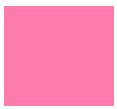
 Die generierte Spotfarbenpalette wird im Fenster Job-Einstellungen angezeigt (Weiße Palette: Pink/Gloss-Palette: Hellblau/Grundierungspalette: Grün). Es ist nicht möglich, eine Palette nur für ein bestimmtes Objekt zu erstellen.
Die generierte Spotfarbenpalette wird im Fenster Job-Einstellungen angezeigt (Weiße Palette: Pink/Gloss-Palette: Hellblau/Grundierungspalette: Grün). Es ist nicht möglich, eine Palette nur für ein bestimmtes Objekt zu erstellen. - Geben Sie bei Bedarf Dichte an.
- Wenn Sie in Schritt 3 einen Modus ausgewählt haben, der zwei Spotfarben enthält, können Sie über das Pulldown-Menü die verbleibende Spotfarbe auswählen.
- Führen Sie die Schritte 5 bis 7 für die verbleibende Spotfarbenpalette erneut durch.
-
Klicken Sie auf OK.
Sie kehren zum Hauptfenster zurück.